发布时间:2025-10-06 10:03:57 来源:转转大师 阅读量:3312
跳过文章,直接图片转EXCEL在线转换免费>> AI摘要
AI摘要本文介绍了三种将Excel表格截图转化为可编辑表格的方法:使用OCR工具、在线转换工具和Microsoft Excel的内置功能。OCR工具识别准确率高,支持多种语言和字符集,但对手写或低质量截图识别有限。在线转换工具操作简便,无需安装软件,但需稳定网络连接,转换速度和准确性因工具而异。Excel内置功能操作简便,在熟悉环境中操作,但对复杂表格结构识别能力有限。用户可根据需求和个人偏好选择合适方法,注意保护隐私和数据安全,掌握相关工具操作技巧以提高效率。
摘要由平台通过智能技术生成
在日常生活和工作中,我们经常需要将Excel表格的截图转化为可编辑的表格格式,以便进行进一步的数据处理和分析。那么excel表格截图如何转化为表格呢?本文将介绍三种将Excel表格截图转化为表格的方法。
OCR工具通过扫描和识别图像中的文字,将其转换成可编辑的文本格式。对于Excel表格截图,OCR工具可以识别表格中的文字和数字,并将其转化为可编辑的表格。
推荐工具:转转大师
操作步骤:
1、百度搜索“转转大师”,然后从官网(https://pdftoword.55.la/)下载安装软件。
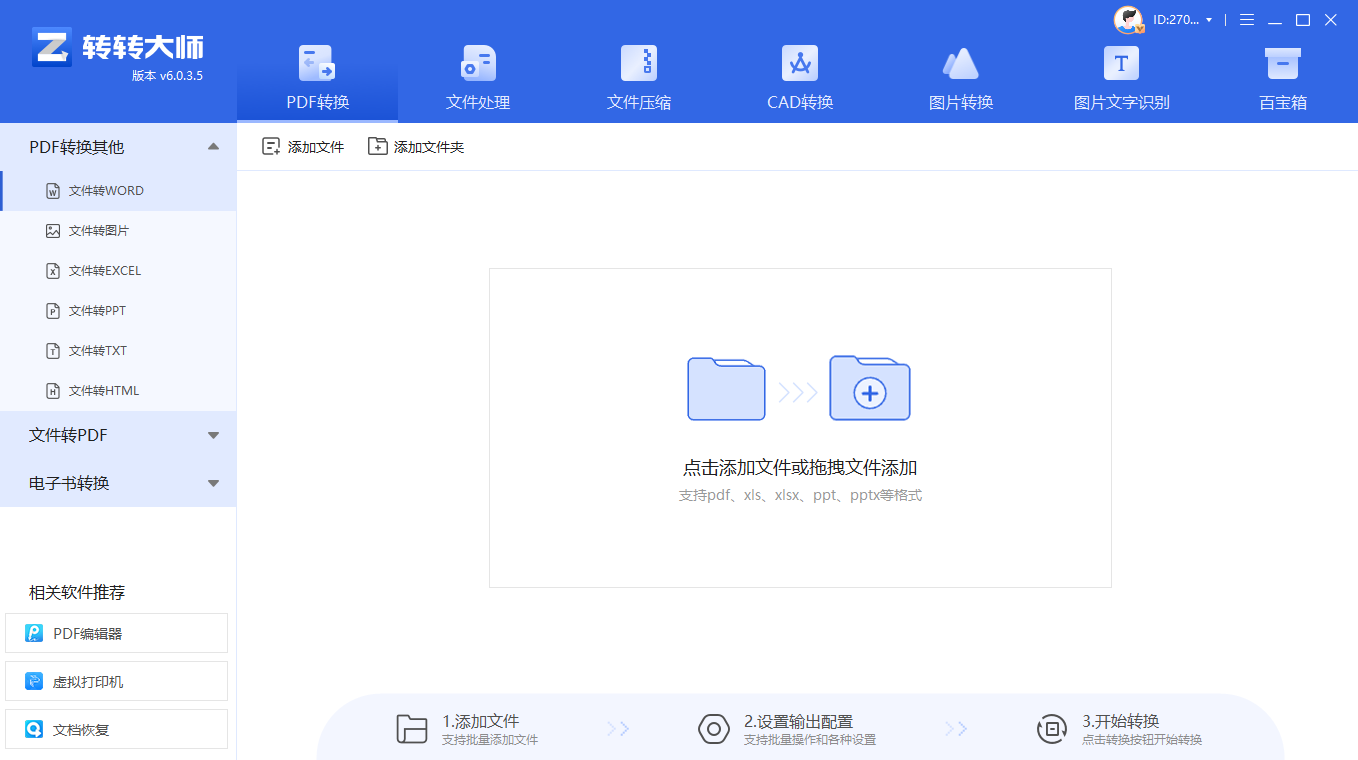
2、上传要转换的图片,如果要转换的图片较多可以直接添加文件夹从而批量转换,点击转换之前可按需求设置一些条件,然后再点开始转换。
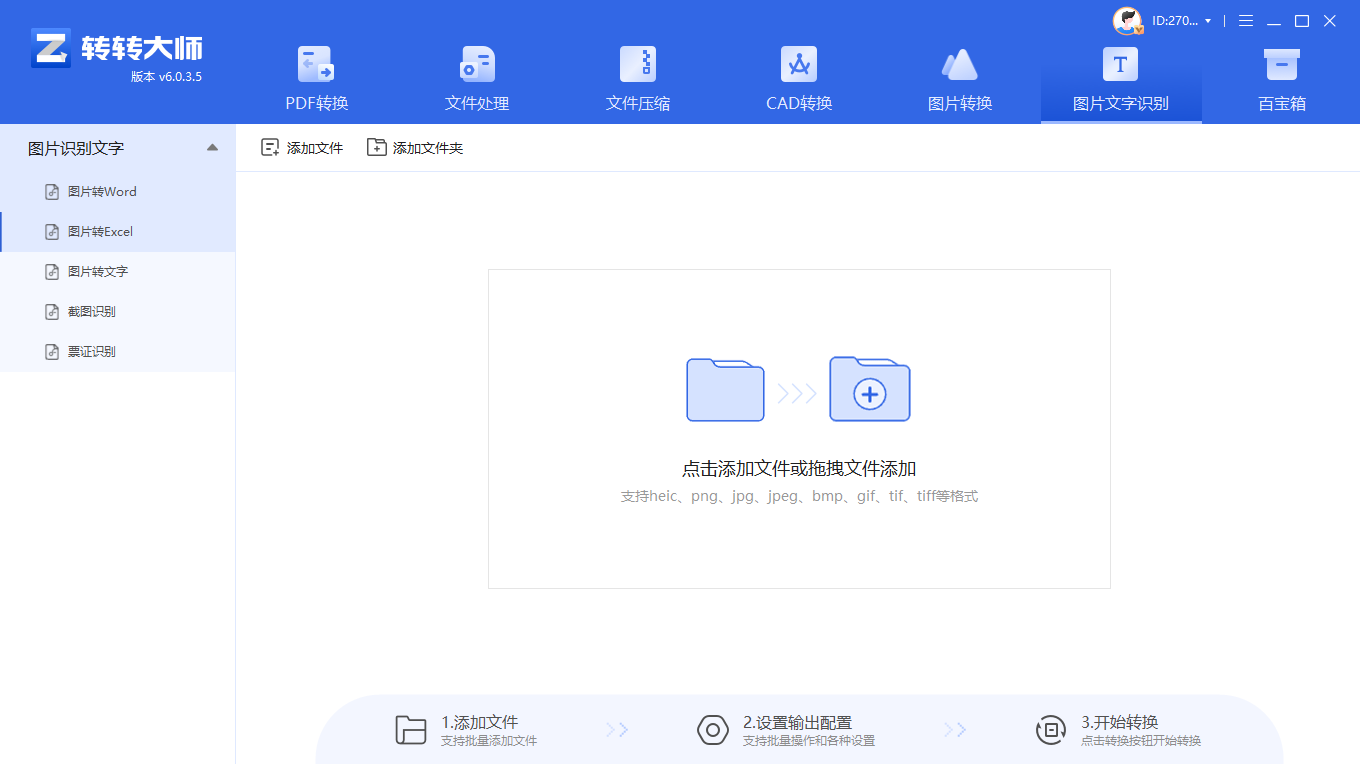
3、转换完成,点击打开即可查看Excel文件。
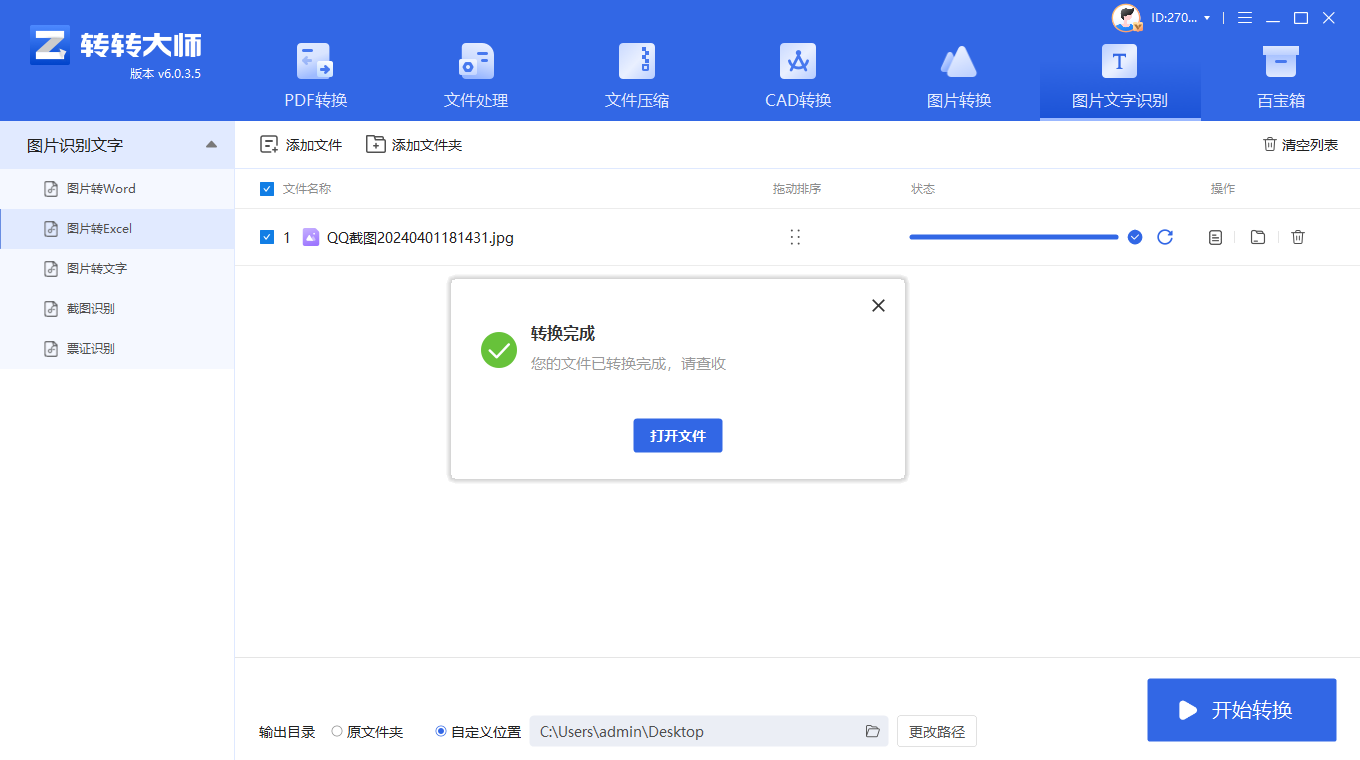
注意:确保截图清晰,无模糊或扭曲现象。在选择OCR工具时,注意其识别准确率和支持的字符集。
在线转换工具是一种方便快捷的转换方式,用户只需上传截图,即可自动将其转换为可编辑的表格。这些工具通常不需要安装额外的软件,只需在网页上操作即可。
推荐工具:转转大师在线转换工具
操作步骤:
1、打开在线图片转excel网址(https://pdftoword.55.la/img2excel/)可以看到一个转换界面。

2、自定义输出格式设置

3、点击中间的“选择文件”上传要转换的图片。

4、上传要转换的图片,需要设置自定义选项的可以设置一点,然后点击开始转换。

5、转换完成,点击立即下载就可以了。
注意:转换前确保截图中的表格结构清晰,无复杂背景干扰。
Microsoft Excel作为广泛使用的电子表格软件,也具备一定的图像识别和转换功能。用户可以直接将图像文件导入到Excel工作表中,并尝试使用Excel的数据导入功能自动识别表格结构。
推荐工具:Microsoft Excel(需确保版本支持该功能)
操作步骤:
1、在Excel中新建一个空白工作簿。2、通过“插入”菜单导入Excel表格截图。
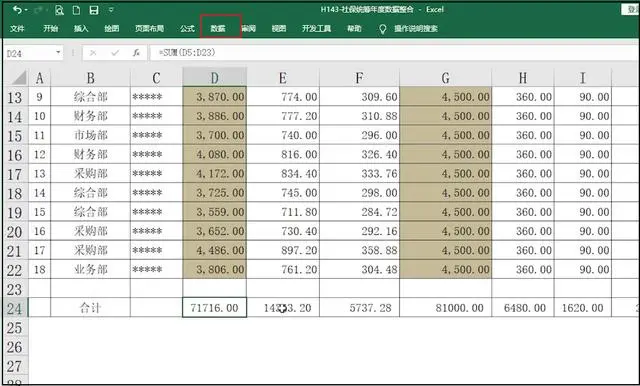
注意:在使用Excel的内置功能时,注意其版本是否支持该功能。对于复杂或不规则的表格结构,可能需要手动调整识别结果。
以上就是excel表格截图如何转化为表格的方法介绍了,用户可根据实际需求和个人偏好选择合适的方法。在转换过程中,需注意保护个人隐私和数据安全,确保转换后的表格满足后续的数据处理和分析需求。同时,对于需要频繁进行此类转换的用户,建议熟悉并掌握相关工具的操作技巧以提高效率。
【excel表格截图如何转化为表格?可以试试这三个方法!】相关推荐文章: 返回转转大师首页>>
我们期待您的意见和建议: